UE4最简化碰撞检测
Posted 1eonleonChan
tags:
篇首语:本文由小常识网(cha138.com)小编为大家整理,主要介绍了UE4最简化碰撞检测相关的知识,希望对你有一定的参考价值。
【UE4】最简化碰撞检测
1、创建碰撞检测基本类
1.1 新建C++ 类

命名为BonusBoxArea
1.2 添加区域检测代码
在BonusBoxArea.h中
头文件添加
#include "UdpProj_0816/UdpProj_0816Character.h"
public:区域添加如下代码
// Actor Enter
virtual void NotifyActorBeginOverlap(AActor* OtherActor) override;
// Actor Exit
virtual void NotifyActorEndOverlap(AActor* OtherActor) override;
其中,NotifyActorBeginOverlap类似Unity中的OnTriggerEnter;NotifyActorEndOverlap相当于Unity中的OnTriggerExit
在BonusBoxArea.cpp中,直接在底部添加如下代码
void ABonusBoxArea::NotifyActorBeginOverlap(AActor* OtherActor)
void ABonusBoxArea::NotifyActorEndOverlap(AActor* OtherActor)
2、确定碰撞检测目标
类似于Unity,需要判断物体的Tags或者物体的Name来判断进入的Actor是不是我们想要的,因此,需要在cpp中丰富我们的代码:
void ABonusBoxArea::NotifyActorBeginOverlap(AActor* OtherActor)
auto hubActor = Cast<ACharacter>(OtherActor);
if (hubActor != nullptr)
UE_LOG(LogTemp,Warning, TEXT("Character Enter"));
void ABonusBoxArea::NotifyActorEndOverlap(AActor* OtherActor)
auto hubActor = Cast<ACharacter>(OtherActor);
if (hubActor != nullptr)
UE_LOG(LogTemp, Warning, TEXT("Character Exit"));
3、继承BonusBoxArea
3.1 打开UE4,在Content中新建BonusBoxArea类:
命名为 NetBox
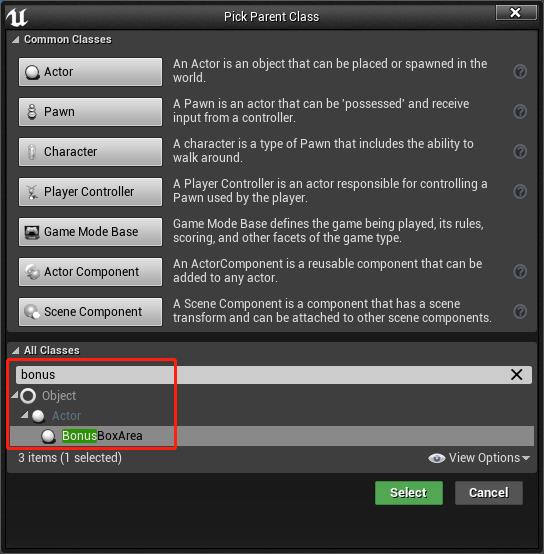
在NetBox中添加BoxCollision
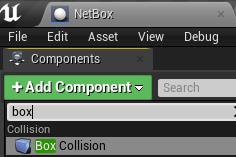
4、将NetBox拖入场景,查看结果
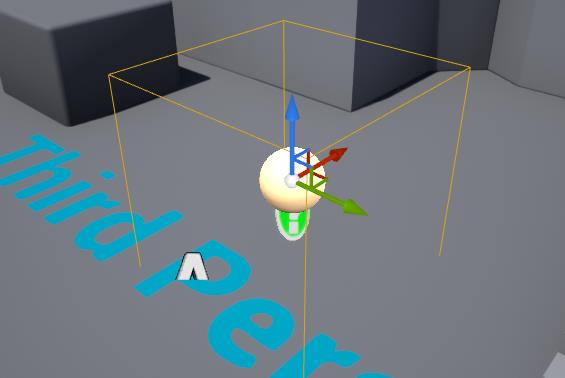
控制玩家移动至Box区域,可以看到结果:

最简单的 UE 4 C++ 教程 —— Actor 线轨迹(line trace)碰撞检测十七
原教程是基于 UE 4.18,我是基于 UE 4.25】
接上一节教程,创建一个新的 actor,在这个例子中,我们将新建的 Actor 子类称为 ActorLineTrace 。
我们不需要在头文件中做任何事情。以防万一,下面是默认创建的头文件。
ActorLineTrace.h
#pragma once
#include "CoreMinimal.h"
#include "GameFramework/Actor.h"
#include "ActorLineTrace.generated.h"
UCLASS()
class UNREALCPP_API AActorLineTrace : public AActor
{
GENERATED_BODY()
public:
// Sets default values for this actor's properties
AActorLineTrace();
protected:
// Called when the game starts or when spawned
virtual void BeginPlay() override;
public:
// Called every frame
virtual void Tick(float DeltaTime) override;
};为了帮助我们可视化 线轨迹,我们将包含 DrawDebugHelpers 头文件。这将允许我们绘制一条高亮的线轨迹。我们还将包含 ConstructorHelpers.h ,以立即向 actor 添加一个网格以实现可视化表示。通常首选在编辑器中添加一个网格(没有 ConstructorHelpers.h 帮助的情况下),但我们应该继续在 c++ 中尝试新的东西。
#include "ActorLineTrace.h"
// add these scripts to use their functions
#include "ConstructorHelpers.h"
#include "DrawDebugHelpers.h"我们通过创建 UStaticMeshComponent 的 DefaultSubobject 向 actor 添加一个立方体。然后,我们让新的立方体成为 actor 的根组件。我们通过从 ConstructorHelpers 调用 FObjectFinder,以编程方式向 actor 添加一个网格。在 FObjectFinder 中,我们提供了到网格的路径。在此处我们需要检查我们是否成功得到网格。如果我们成功获得了网格,我们就设置 actor 的 StaticMesh, RelativeLocation 和 Scale。
下面是我们放入 actor 的构造函数中的代码。
AActorLineTrace::AActorLineTrace()
{
// Set this actor to call Tick() every frame. You can turn this off to improve performance if you don't need it.
PrimaryActorTick.bCanEverTick = true;
// add cube to root
UStaticMeshComponent* Cube = CreateDefaultSubobject<UStaticMeshComponent>(TEXT("VisualRepresentation"));
Cube->SetupAttachment(RootComponent);
static ConstructorHelpers::FObjectFinder<UStaticMesh> CubeAsset(TEXT("/Game/StarterContent/Shapes/Shape_Cube.Shape_Cube"));
if (CubeAsset.Succeeded())
{
Cube->SetStaticMesh(CubeAsset.Object);
Cube->SetRelativeLocation(FVector(0.0f, 0.0f, 0.0f));
Cube->SetWorldScale3D(FVector(1.f));
}
// add another component in the editor to the actor to overlap with the line trace to get the event to fire
}接下来,在 actor 的 Tick 函数上,我们想要绘制线条轨迹,看看它是否碰到了什么东西。
对于本例,我们将检查同一 actor 内是否有其他对象。让我们先分别创建变量 HitResult 和 StartingPosition
void AActorLineTrace::Tick(float DeltaTime)
{
Super::Tick(DeltaTime);
FHitResult OutHit;
FVector Start = GetActorLocation();
}起始位置是矢量,这意味着它有X,Y,Z三个分量。我想要向上移动线轨迹,让其更靠近网格的中心,同时又要让它和网格保持一定距离,这样它才不会与自己碰撞。那么上面的代码修改为
void AActorLineTrace::Tick(float DeltaTime)
{
Super::Tick(DeltaTime);
FHitResult OutHit;
FVector Start = GetActorLocation();
Start.Z += 50.f;
Start.X += 200.f;
}在那之后,让我们通过使用 GetActorForwardVector() 来获得网格的前向向量,以确保线轨迹是从网格的前面移动出来的。然后我们将创建 End 变量来告诉线轨迹到哪里结束。在这个例子中,行跟踪将从 50 个单位以上开始,向前 200 个单位,并从起点 500 个单位结束。
同时,我们还要为线轨迹函数创建碰撞参数变量。
void AActorLineTrace::Tick(float DeltaTime)
{
Super::Tick(DeltaTime);
FHitResult OutHit;
FVector Start = GetActorLocation();
Start.Z += 50.f;
Start.X += 200.f;
FVector ForwardVector = GetActorForwardVector();
FVector End = ((ForwardVector * 500.f) + Start);
FCollisionQueryParams CollisionParams;
}在开发时,我们希望看到我们的线轨迹。通过上面的变量,我们将使用 DrawDebugLine 函数来画一条绿色的线。如果线轨迹接触到我们这个 actor 中的任何组件,将向屏幕打印一条消息。
void AActorLineTrace::Tick(float DeltaTime)
{
Super::Tick(DeltaTime);
FHitResult OutHit;
FVector Start = GetActorLocation();
Start.Z += 50.f;
Start.X += 200.f;
FVector ForwardVector = GetActorForwardVector();
FVector End = ((ForwardVector * 500.f) + Start);
FCollisionQueryParams CollisionParams;
DrawDebugLine(GetWorld(), Start, End, FColor::Green, false, 1, 0, 5);
if(ActorLineTraceSingle(OutHit, Start, End, ECC_WorldStatic, CollisionParams))
{
GEngine->AddOnScreenDebugMessage(-1, 1.f, FColor::Green, FString::Printf(TEXT("The Component Being Hit is: %s"), *OutHit.GetComponent()->GetName()));
}
}以下是完整的 cpp 代码
#include "ActorLineTrace.h"
#include "UObject/ConstructorHelpers.h"
#include "DrawDebugHelpers.h"
// Sets default values
AActorLineTrace::AActorLineTrace()
{
// Set this actor to call Tick() every frame. You can turn this off to improve performance if you don't need it.
PrimaryActorTick.bCanEverTick = true;
// add cube to root
UStaticMeshComponent* Cube = CreateDefaultSubobject<UStaticMeshComponent>(TEXT("VisualRepresentation"));
Cube->SetupAttachment(RootComponent);
static ConstructorHelpers::FObjectFinder<UStaticMesh> CubeAsset(TEXT("/Game/StarterContent/Shapes/Shape_Cube.Shape_Cube"));
if (CubeAsset.Succeeded())
{
Cube->SetStaticMesh(CubeAsset.Object);
Cube->SetRelativeLocation(FVector(0.0f, 0.0f, 0.0f)); ///< 根据自己的实际情况调整
Cube->SetWorldScale3D(FVector(1.f));
}
// add another component in the editor to the actor to overlap with the line trace to get the event to fire
}
// Called when the game starts or when spawned
void AActorLineTrace::BeginPlay()
{
Super::BeginPlay();
}
// Called every frame
void AActorLineTrace::Tick(float DeltaTime)
{
Super::Tick(DeltaTime);
FHitResult OutHit;
FVector Start = GetActorLocation();
Start.Z += 50.f;
Start.X += 200.f; ///< 根据自己的实际情况调整
FVector ForwardVector = GetActorForwardVector();
FVector End = ((ForwardVector * 500.f) + Start);
FCollisionQueryParams CollisionParams;
DrawDebugLine(GetWorld(), Start, End, FColor::Green, false, 1, 0, 5);
if(ActorLineTraceSingle(OutHit, Start, End, ECC_WorldStatic, CollisionParams))
{
GEngine->AddOnScreenDebugMessage(-1, 1.f, FColor::Green, FString::Printf(TEXT("The Component Being Hit is: %s"), *OutHit.GetComponent()->GetName()));
}
}实际的运行效果如下
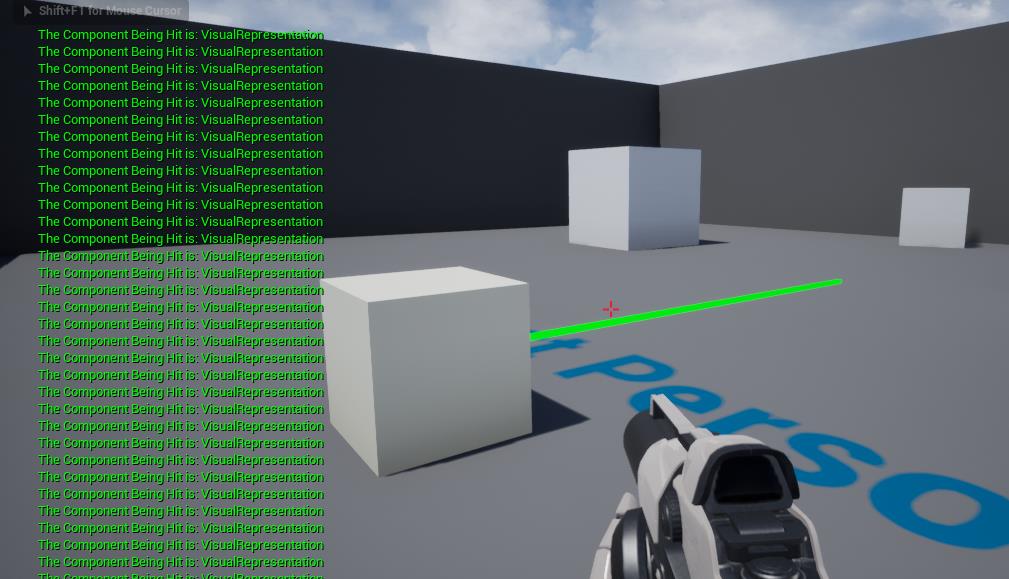
以上是关于UE4最简化碰撞检测的主要内容,如果未能解决你的问题,请参考以下文章